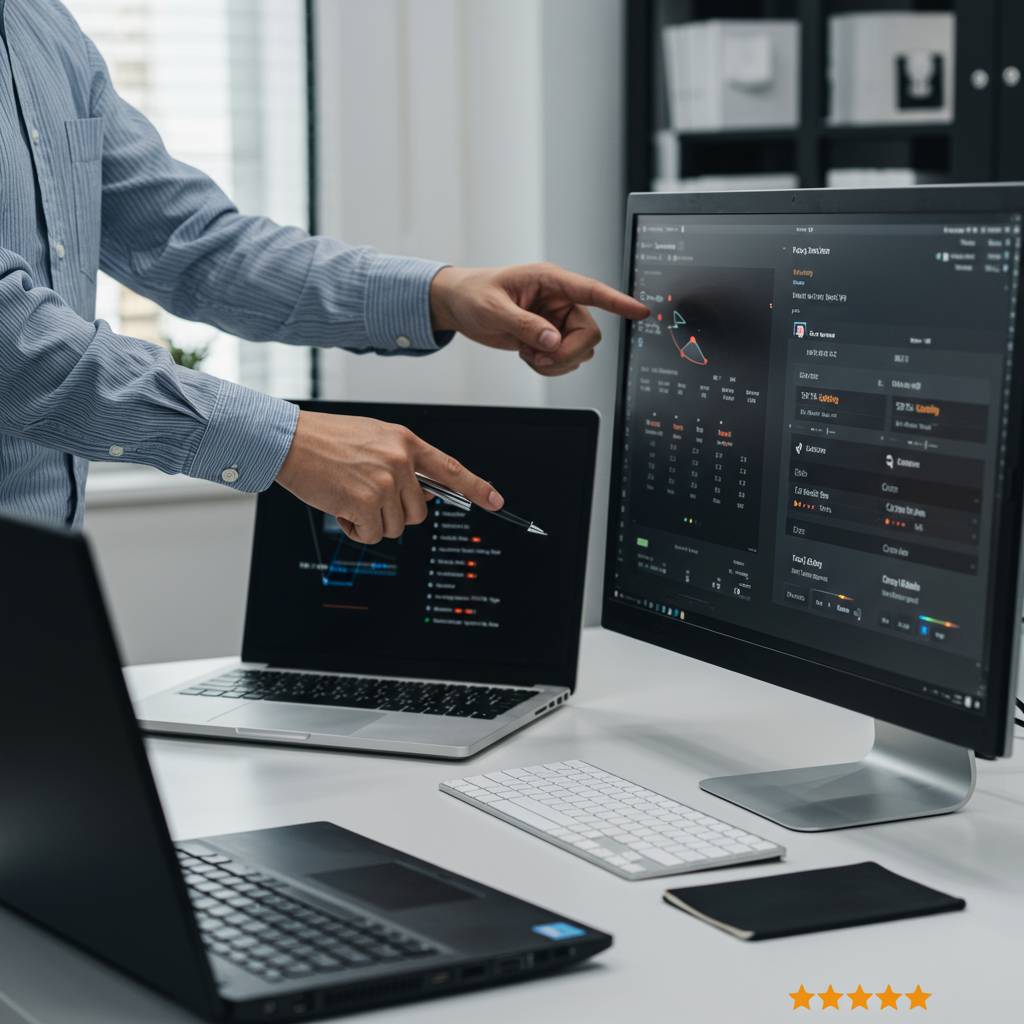「中古パソコンって安いけど、どれを選べばいいか分からない…」
そんな悩みを抱えている人、めちゃくちゃ多いと思います。実は私、家電量販店でパソコン販売に携わっていた経験があるんですが、中古パソコン選びで失敗する人の大半は、同じようなポイントで躓いているんです。
特に最近は在宅ワークやオンライン学習の需要が高まって、中古パソコンの人気が急上昇中。でも、安いからと言って闇雲に購入すると、後で「動作が重すぎて使い物にならない」「バッテリーが直ぐになくなる」なんて事態に…。
今回は、10年以上パソコン販売に関わってきた経験を活かして、失敗しない中古パソコンの選び方を徹底解説します。「メモリ4GB以下は絶対NG」という衝撃の事実から、Windows11への対応状況まで、具体的なスペックの見方をお教えします。
セール品の狙い目や、販売店では教えてくれない裏情報まで、全部さらけ出しちゃいます!この記事を読めば、3万円以下でもサクサク動く優良な中古パソコンが必ず見つかるはずです。
中古パソコン購入を考えている方は、このガイドを「保存版」として、ぜひブックマークしておいてくださいね。
では早速、失敗しない中古パソコン選びの極意、お教えしていきます!
1. 「メモリ4GBは絶対NG!現役販売員が教える中古パソコン選びの致命的な失敗例」
中古パソコンを選ぶ際、最も見落としがちなのがメモリ容量です。特に4GB以下のメモリ搭載モデルは、たとえ価格が魅力的でも購入は避けるべきでしょう。
メモリ4GBのパソコンでは、基本的なWebブラウジングですら快適に動作しません。ChromeやEdgeなどのブラウザは、複数のタブを開いただけでメモリを大量に消費します。さらにZoomやTeamsなどのビデオ会議ソフトを使用すると、動作が著しく遅くなり、フリーズする可能性も高くなります。
実際の失敗例として、メモリ4GBの中古ノートPCを購入したユーザーから「起動に5分以上かかる」「作業中に頻繁にフリーズする」といった苦情が多く寄せられています。
現在のWindows環境では、快適な動作のために最低でも8GB以上のメモリが必要です。できれば16GBが推奨されます。家電量販店では、メモリ増設に1万円以上かかることも。初期費用を抑えようとして4GBモデルを選ぶと、後から余計なコストがかかってしまう可能性があります。
中古パソコンを選ぶ際は、必ずメモリ容量を確認し、8GB以上のモデルを選択することをお勧めします。
2. 「3万円以下でサクサク動く!初心者でも分かる中古パソコンのスペック見極め術」
中古パソコンを選ぶ際、最も重要なのはCPUとメモリの組み合わせです。初心者向けの実用的な選び方をご紹介します。
CPUは世代とモデルナンバーをチェックしましょう。インテル製の場合、第8世代以降のCore i5またはCore i7がおすすめです。型番の最初の数字が世代を表しており、例えば「i5-8250U」なら第8世代となります。第7世代以前でも日常使用には十分ですが、長く使うなら新しい世代を選びましょう。
メモリは8GB以上が快適です。Windows 10では4GBでも動作しますが、複数のアプリを同時に使用する際にもたつきを感じやすくなります。メモリ増設が可能なモデルなら、後から8GBや16GBへアップグレードできる点も魅力です。
ストレージは必ずSSDを選びましょう。HDDと比べて起動時間が大幅に短縮され、アプリの読み込みも高速です。容量は最低でも256GB、できれば512GB以上が理想的です。
実際の選び方として、ビックカメラやヨドバシカメラなどの家電量販店の中古コーナーがおすすめです。実機を確認でき、3ヶ月程度の保証もついてくるため、初心者でも安心して購入できます。
バッテリーの持ちも重要なポイントです。中古品の場合、新品時の50-70%程度の持続時間になっていることが多いため、店頭で動作時間を確認しましょう。
これらの条件を満たす中古パソコンは、2万5千円から3万円程度で見つかります。特にThinkPadやLatitudeなどのビジネスモデルは、堅牢性が高く、パーツの交換も容易なためおすすめです。
3. 「バッテリーの劣化には要注意!中古ノートパソコンを買う前に必ずチェックすべき7つのポイント」
バッテリーの状態は中古ノートパソコンを選ぶ際の重要なチェックポイントです。実際の使用感に大きく影響するため、以下の7つの確認項目を購入前に必ず確認しましょう。
1. バッテリー残量の表示と実際の持続時間
純正バッテリーの場合、Windows上で表示される残量と実際の持続時間に大きな差がないことを確認します。表示が100%でも実際は30分しか持たないケースもあるため要注意です。
2. バッテリーの製造年月
バッテリー本体に記載された製造年月を確認。一般的に3年以上経過したものは充電持続時間が大幅に低下している可能性が高いです。
3. バッテリーの膨張状態
バッテリーを平らな場所に置いてガタつきがないか確認。膨張している場合は発火の危険があるため絶対に使用してはいけません。
4. 充電口の状態
充電ケーブルを接続した際のグラつきやがたつきをチェック。接触不良があると充電できない原因となります。
5. 充電ランプの点灯
充電時にランプが正常に点灯するか確認。チラつきや消灯する場合は基板の不具合の可能性があります。
6. 充電の増減
実際に使用して充電量が正常に増減するか確認。急激な電池切れや誤表示がないかもチェックします。
7. 純正品との照合
バッテリーの型番が純正品と一致するか確認。互換品の場合は性能や安全性に不安が残ります。
これらのチェックポイントを押さえることで、バッテリートラブルによる買い物失敗を防ぐことができます。特に取り外し可能なバッテリーの場合は、本体から外して詳細な確認をすることをお勧めします。
4. 「Windows11は動く?中古パソコン購入で失敗しないための最新OS対応チェックリスト」
4. 「Windows11は動く?中古パソコン購入で失敗しないための最新OS対応チェックリスト」
中古パソコンを購入する際、最新のWindows11への対応は重要なポイントです。Windows11は前バージョンと比べてハードウェア要件が厳しく、注意が必要です。
Windows11の動作に必要な最低システム要件:
・プロセッサー:1GHz以上、2コア以上の64bitプロセッサー
・メモリ:4GB以上のRAM
・ストレージ:64GB以上
・TPM:バージョン2.0対応
・セキュアブート対応
・DirectX12対応グラフィックス
・画面解像度:HD(720p)以上
特に重要なのがTPM2.0とセキュアブートへの対応です。これらは2018年以前の機種では搭載されていないことが多く、注意が必要です。中古パソコンを見る際は、必ずBIOS画面でTPMの設定が可能か確認しましょう。
実際の購入時のチェックポイント:
1. PCのモデル番号をメーカーサイトで確認
2. Windows11互換性チェックツールを実行
3. BIOSでTPM設定を確認
4. プロセッサー世代の確認(第8世代以降推奨)
中古パソコンショップやオンラインマーケットでは、Windows11対応を謳っていても実際には動作しないケースもあります。必ず自分で仕様を確認することをお勧めします。
特にビジネス向けモデル(ThinkPadやLatitudeなど)は、TPM2.0搭載率が高く、Windows11へのアップグレードがスムーズです。ただし、搭載機能の有無は同じシリーズでも製造時期により異なるため、シリアル番号での確認が不可欠です。
5. 「元販売員が暴露!中古パソコンショップで『絶対に言われない』セール品の本当の狙い目」
中古パソコンセール品には、実は知る人ぞ知る「おいしい時期」があります。家電量販店での販売経験から、最もお得に購入できるタイミングと、その理由を詳しく解説していきます。
まず押さえておきたいのが、中古パソコンの最大の値引き時期です。3月と9月がベストシーズンとなります。これは新生活シーズンに合わせた在庫の入れ替え時期であり、多くの中古パソコンショップが大規模なセールを実施します。
特に注目したいのが、セール開始から3日目以降です。セール初日は人気商品に人が殺到しますが、3日目以降は比較的空いているため、じっくりと商品を吟味できます。また、この時期になると「セール品の中のセール品」とも言える、追加値引き商品が登場することも。
具体的な価格帯で見ると、通常69,800円程度のCore i5搭載ノートパソコンが、39,800円前後まで下がることも珍しくありません。さらに、展示品や箱つぶれ品は追加で3,000円から5,000円程度の値引きが可能です。
ただし、セール品を購入する際は必ず以下の3点を確認しましょう:
・バッテリーの使用時間
・キーボードの打鍵感
・液晶の状態(ドット抜けやムラがないか)
これらのチェックを怠ると、安さに目を奪われて後悔する可能性があります。特にバッテリーは中古品の大きな弱点となりやすいため、実測値の確認は必須です。
また、あまり知られていませんが、平日の開店直後は新着中古品の陳列時間帯です。セール期間中でもこの時間帯に来店すれば、良品を確保できる確率が格段に上がります。
店頭では積極的には案内されませんが、こういった裏情報を知っているかどうかで、確実に購入後の満足度は変わってきます。賢い中古パソコン選びのために、ぜひ参考にしてください。